php小編百草表示,想知道電腦如何設定自動取得IP位址? Win10設定有線網路卡自動取得IP位址的技巧。在Windows 10系統中,設定有線網路卡自動取得IP位址是很簡單的操作,只需要幾個步驟就可以完成。接下來,我們來詳細了解具體的設定方法。
在網路環境中,IP位址是設備間相互識別和通訊的重要識別。有時,為了方便網路管理和減少配置複雜度,我們需要設定設備自動取得IP位址。本文將詳細介紹如何設定自動取得IP位址,協助您輕鬆設定網路設備。
了解自動取得IP位址
自動取得IP位址,也稱為動態取得IP位址,是一種透過DHCP(動態主機設定協定)伺服器自動指派IP位址的方式。在網路中,DHCP伺服器負責管理IP位址池,為接取網路的裝置動態分配可用的IP位址。這種方式可以簡化網路配置,避免手動設定IP位址所造成的衝突和錯誤。
1、電腦與前端網路介面連接後,在電腦右下角找到網路圖標,右鍵點選並選擇開啟網路與共用中心,如下圖所示:
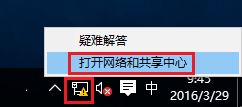
2、在彈出的網路和共享中心頁面,點擊更改適配器設置,如下圖所示:
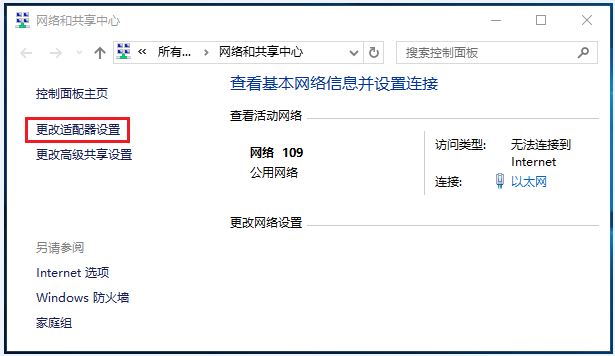
3、找到以太網,右鍵點選屬性,如下圖所示:
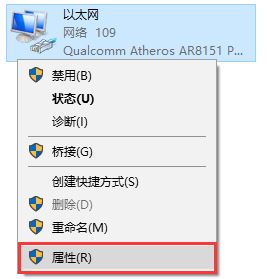
#4、找到並點選Internet協定版本4(TCP/IPv4),點選屬性。如下圖所示:
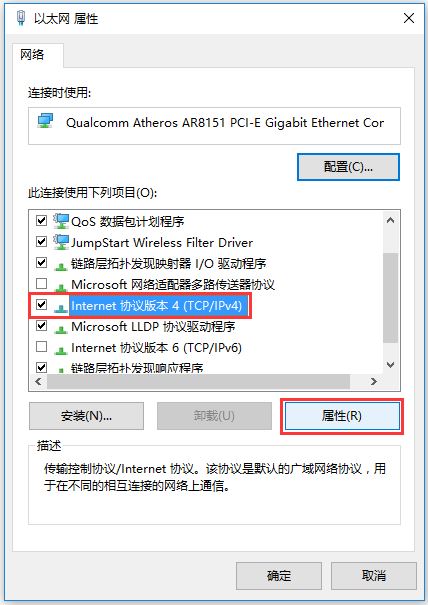
5、選擇自動取得IP位址(O),自動取得DNS伺服器位址(B),點選確定,如下圖所示:
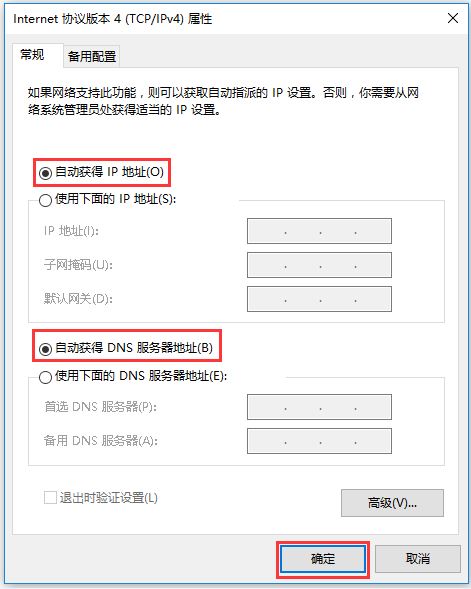
至此,電腦有線網路卡設定自動取得IP位址的設定完成。
乙太網路右鍵點選狀態,如下圖:
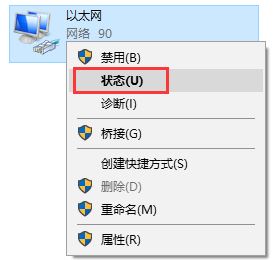
點選詳細信息,如下圖所示:
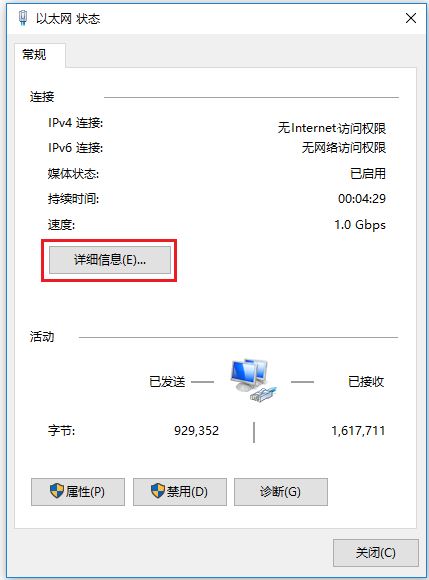
在詳細資訊的列表中確認「已啟用DHCP」為是,而且可看到自動獲取到的IPv4位址、預設網關、DNS伺服器位址等訊息,顯示電腦自動取得IP位址成功。
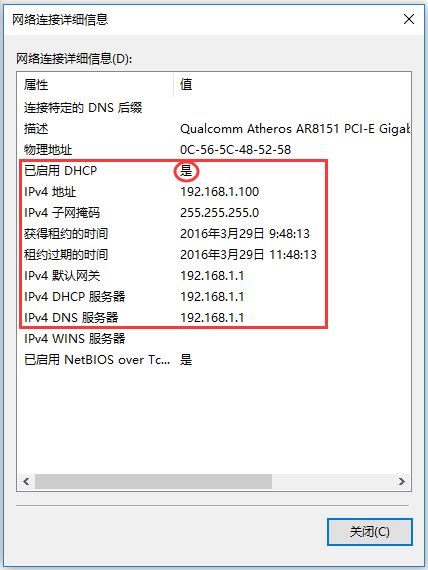
注意事項
總結與建議
透過本文的介紹,您應該已經了解如何設定自動取得IP位址的詳細步驟和注意事項。自動取得IP位址可簡化網路配置,提高網路管理的效率。在設定過程中,請確保按照正確的步驟進行操作,並注意相關的網路安全策略。如果遇到問題,可以嘗試重置網路設定或尋求專業技術支援的協助。希望這篇文章能幫助您順利設定自動取得IP位址,享受更便利的網路體驗,希望大家喜歡,請繼續關注本站。
以上是電腦怎麼設定自動取得ip位址?win10設定有線網路卡自動取得IP位址的技巧的詳細內容。更多資訊請關注PHP中文網其他相關文章!




